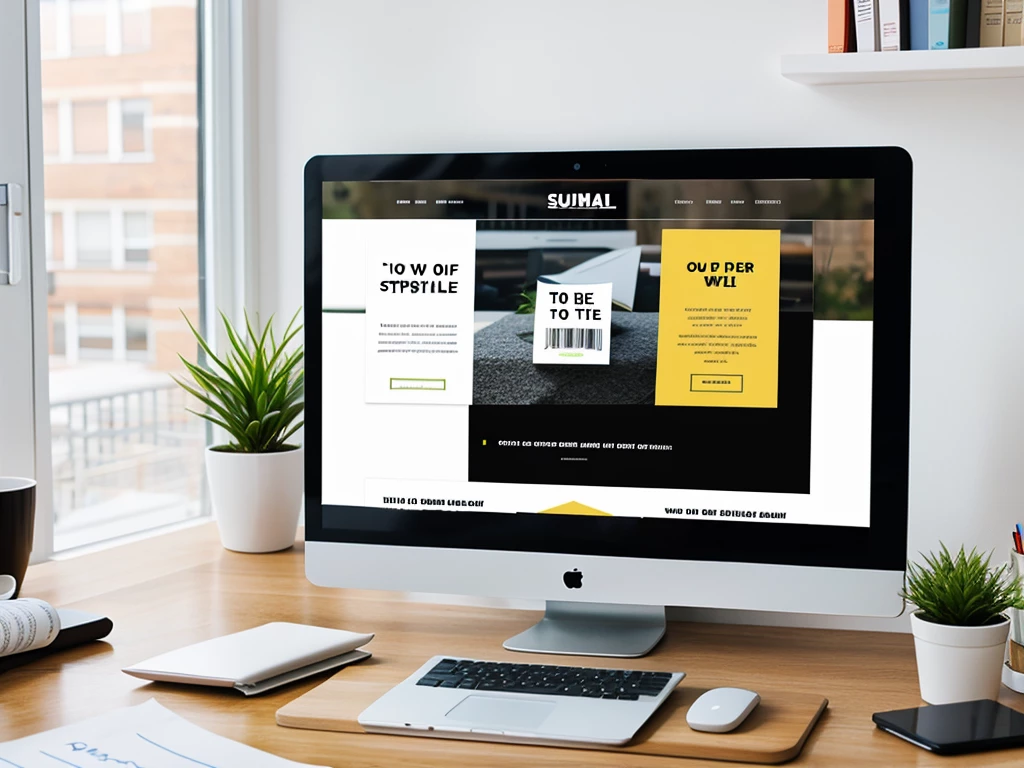Как сделать печать сайта: пошаговое руководство
18.12.2024
158 просмотров
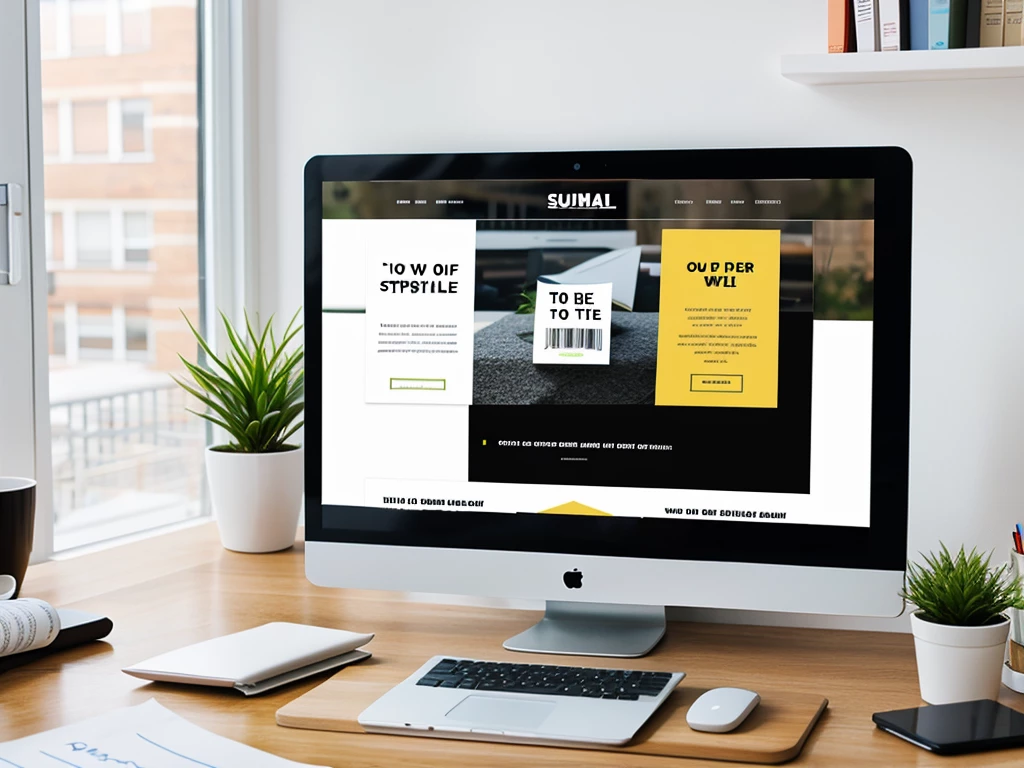
Печать веб-страницы – это довольно обыденная задача, которая может потребоваться в различных ситуациях. Например, когда нужно распечатать статью или инструкцию для дальнейшего использования без доступа к интернету или же для передачи информации коллегам и партнерам.
Основные настройки браузера
Прежде чем перейти к процессу печати сайта, важно убедиться, что ваш браузер настроен корректно. В большинстве случаев по умолчанию установлены оптимальные параметры для печати, но иногда может потребоваться их скорректировать:
1. Выбор масштаба: Убедитесь, что сайт открыт в правильном масштабе. Это можно проверить в меню "Вид" браузера (например, Safari, Chrome), где будет пункт с настройкой масштаба.
2. Печать фона: Если вам важно распечатать фоновые изображения и цвета сайта, убедитесь, что функция печати фона активирована в настройках принтера.
Базовая печать сайта
Для базовой печати страницы выполните следующие действия:
1. Откройте нужную веб-страницу.
2. Вызовите меню браузера (обычно оно находится в верхней части экрана).
3. Найдите функцию "Печать" или "Файл", затем выберите "Печать".
4. В открывшемся окне настроек можно выбрать принтер, количество копий и другие параметры печати.
5. Нажмите кнопку для запуска печати.
Расширенные настройки
Для более точной настройки внешнего вида распечатанной страницы:
1. Выбор диапазона: В некоторых браузерах можно выбрать не всю страницу, а только определенный ее фрагмент.
2. Предварительный просмотр: Перед тем как печатать, всегда полезно использовать функцию предварительного просмотра, чтобы убедиться в том, что все отобразится корректно.
Специальные случаи
Иногда на сайтах применяются специфические стили CSS для печатных версий. Если вы хотите распечатать сайт именно с учетом этих стилей:
1. Изучите HTML-код страницы и найдите мета-тег `` со специальными указаниями для печати.
2. В браузерах, поддерживающих режим разработчика (например, Chrome), можно включить его через консоль и вручную применить стили CSS для печати.
Трудности с печатью
Если сайт отображается некорректно или не желает распечатываться должным образом:
1. Проверьте ограничения JavaScript: Некоторые сайты могут блокировать печать из-за встроенных скриптов.
2. Использование инструментов для печати как PDF: Приложения типа "Печать как PDF" позволяют сохранить страницу в формате документа, который потом можно распечатать.
Заключение
Зная основные принципы настройки и печати веб-страниц, вы сможете без труда получить физическую копию любой интересующей вас информации из интернета. Важно помнить о правильных масштабах, предварительном просмотре и возможности коррекции настроек принтера.
Посмортите другие материалы в категории: Сделать сайт: